1、首先选择找到自己习惯的PS软件

2、然后增加想要变化的照片(我这里随意选择了一张)

3、选中背景层,Ctrl+J复制出背景副本。

4、执行:滤镜>其他>高反差保留,半径值根据图片情况来定(一般2到5左右)。

5、在图层面板中将图层混合属性更改为“叠加”。

6、执行:滤镜>锐化>USM锐化(数值根据图片的情况自己来定)。
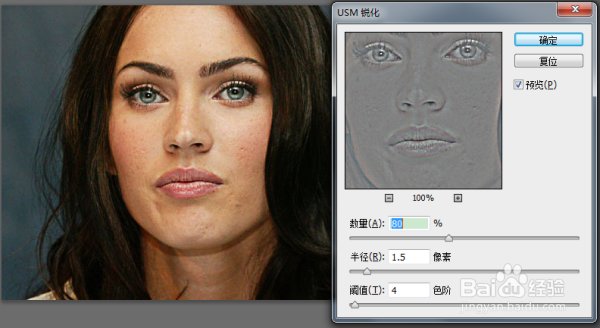
7、分别执行背景层和高反差保留中菜单栏“滤镜>挢旗扦渌;杂色>减少杂色>高级>每通道”命令,设置参数如下: 红--强度专10--保留细节100%、绿--强度10--保留细节 6 %、兰--强度10--保留细节 6 %;
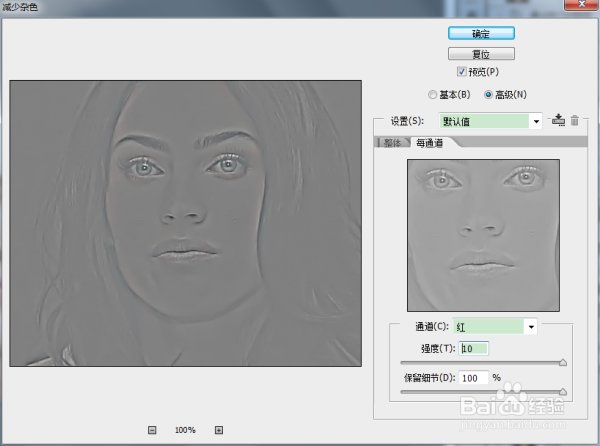
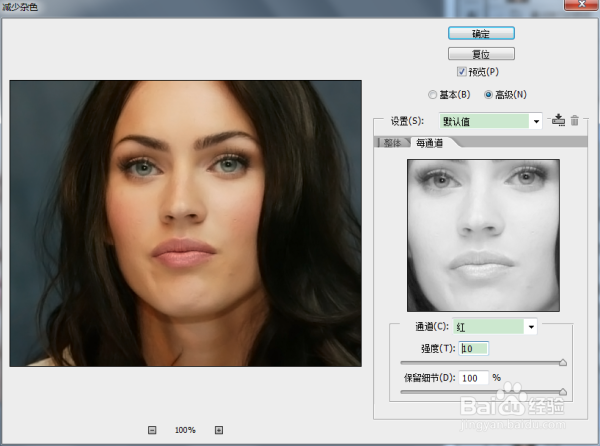
8、执行:图像>调整>亮度/对比度(亮度、对比度数值根据图片的情况自己来定),然后,保存文属件就可以完成本例效果的制作了。
